Edgeで不足している機能はカスタマイズしてみた。
1.お気に入り
お気に入りって何処?
| (1)[お気に入り]を見るには画面右上の[三]→[☆] | |
| (2)登録は右上の[☆]→[☆]→[追加] | |
| (3)削除は[お気に入り]を開いて削除したいメニューを右クリック[削除] |
2.起動時に開くページを設定する方法
Edgeを起動した時に最初に開くページのことです。
| (1)右肩の{・・・}をクリック | |
| (2) [設定]をクリック | |
| (3)設定画面の[特定のページ] にチェックを入れ、[▽]クリック | |
| (4)[カスタム]をクリック | |
| (5)[X]をクリックして既定のURLを削除 | |
| (6)起動時に開くページのURLを入力し、[+]ボタンをクリック |
3.ホームページを設定する方法
ホームページは、ホームボタンをクリックすると開くページです。
初期設定ではホームボタンは非表示になっているため、表示する設定が必要です。
| (1)右肩の{・・・}をクリック | |
| (2) [設定]をクリック | |
| (3)設定画面の[詳細設定を表示]をクリック | |
| (4)「 [ホーム] ボタンを表示する」をオン | |
| (5)URL入力欄と[保存] ボタンが表示されるのでホームページに設定したいページのURLを入力し、[保存] をクリック | |
| (6)アドレスバーの横に [ホーム]ボタンが表示され、クリックすると設定したホームページが表示される。 |
4.検索エンジンの変更
検索エンジンはデフォルトでBingになっています。これを評判のよいGoogleに変更します
| (1)予めGoogle検索画面を表示して詳細設定画面の[検索エンジンの変更]クリック | |
| (2)表示されたリストの[Google]クリック |
5.HTMLのソース表示
HTMLのソースの表示はIEでは[表示]→[ソース]で開けたがその機能がない。
(1)htmlファイルを右クリック、「プログラムで開く」でメモ帳起動
(2)Edge画面上で右クリックで「ソース表示」があるがフリーズ、使えない
[CTRL]+[ALT]+[DEL]で抜ける
6.お気に入りショートカット
IEではお気に入りを開いて該当お気に入りのドラック&ドロップやコピー&ペーストでショートカットがつくれたが、Edgeではコピーがない!
もちろんドラック&ドロップも駄目だ!
Edgeではデスクトップ上で右クリック、新規作成→ショートカットでショートカット作成画面が開くのでここにurlを入力だそうだ。







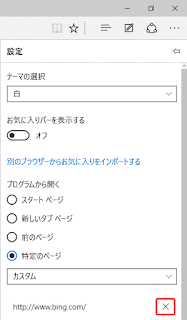







0 件のコメント:
コメントを投稿